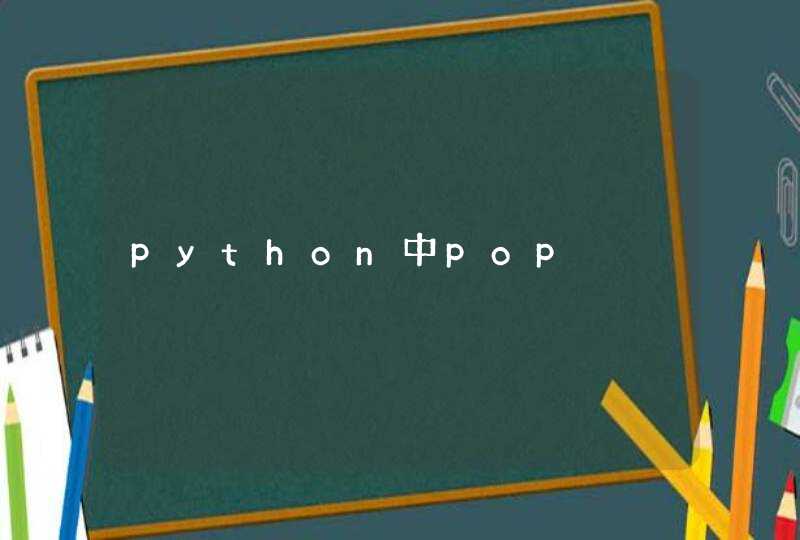苹果手机在电脑上升级系统的步骤如下:
1.首先将手机和数据线连接好,打开电脑上面的iTunes,进入iTunes首页,点击如图所示手机形状的按钮,进入手机管理。
2.进入手机管理之后,可以看到手机的基本信息,系统版本等,点击“更新”按钮。
3.然后会弹出更新提示,点击“更新”按钮就可以了。
4.然后可以看到新版本相比老版本修复了哪些问题,推出了什么新的功能等。
5.然后需要阅读安全信息的协议,点击下面的“同意”按钮就可以了。
6.然后就进入系统的下载更新阶段了,下载完就会进入安装更新了,点击右上角的按钮可以看到下载情况。这样就解决了苹果手机在电脑上升级系统的问题了。
苹果手机连接电脑进行系统升级的具体操作步骤如下:
1、首先将手机和电脑连接,然后打开电脑上的itunes软件:
2、打开软件后,就会显示到手机的主界面,在软件右侧就会显示手机的系统版本,然后点击下边的检查更新:
3、然后,下载最新的ios系统,这里是iphone6的系统固件,此时的最新系统是11.2.5,点击下载按钮:
4、下载好固件之后,直接点击itunes软件里的恢复iphone选项:
5、最后,出现对话框点击确定,这样电脑就会自动给苹果手机升级系统了:
使用iTunes更新
通过iTunes更新,按照下列步骤进行更新:
第一步、首先在电脑上下载并安装iTunes
第二步、将iPhone用数据线链接在电脑上,如下图所示;
第三步、连接成功后,下一步就是连接右上角的“iPhone”按钮了,如下图所示;
第四步、打开iTunes,输入Apple ID,如果没有的话就要按照说明去注册一个,iTunes上会有相应的提示,说明iPone通过USB已经连接到电脑上了,如下图所示;
第五步、点击下“检查更新”这个按钮,当然建议的话还是先做个备份数据,到时如果处理不当出问题了,还可以按下“恢复iPhone”来解决,如下图所示;
第六步、图示手机升级到最新版本了,所以点击“检查更新”就会弹出说系统已经是最新的了,如果手机还没是最新的话,弹出的框是提醒你下载然后更新的,接下来就是等待下载更新完,手机重启可以了,如下图所示。